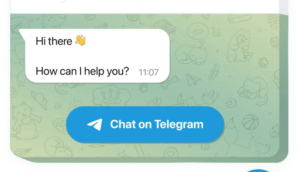直接用Telegram客户端下载文件
手机端直接保存聊天文件
打开群聊天界面:找到你需要下载文件的电报群,文件一般以文档、小视频、压缩包等多种形式出现。 点击文件下载按钮:在对话里看到目标文件时,右侧会有个“下载”或“小箭头”按钮,直接点击。Telegram会自动开始下载,完成后该文件自动保存在“Telegram”文件夹,手机自带文件管理器就能找到。 用文件管理器查找下载内容:下载完毕后,直接打开手机的文件管理器,进入“Telegram”或“Download”目录,一般会有“Telegram Documents”、“Telegram Videos”等子目录,找到所需的文件类型就行。这个方法适合处理常见格式的资料,比如PDF、图片、压缩包等。
电脑版Telegram大批量保存
打开电脑版Telegram:在Telegram官网(nofollow)下载PC端客户端,登陆账号进入目标群聊。 点开右侧文件面板:右上角通常有“…”菜单或文件夹徽标,里面能看到群里所有共享过的文件,查找需要的文件类型、时间等都很方便。 批量点击或全部下载:选中文件,直接点击“下载”按钮就能一键保存到本地。大体积文档、视频等,Windows和Mac下载稳定性明显更高。这个方式适合图片、无损音频、课程包等大体积资料,而且支持批量下载,效率很高。
利用云存储和转存功能保存文件
转存到“已保存的信息”再下载
转发文件到自己的“已保存信息”:长按或右键点击文件,选择“转发”,找到顶部的“已保存信息”对话,点发送。 在“已保存信息”里点击下载:进入Telegram主菜单,“已保存信息”里面能轻松找到转发的文件,这里点“下载”按钮,等待进度条结束。这样做有时比直接在群里下载更快,还能跨设备查找。 用其他设备同步下载:如果你用的是多台设备同步Telegram账号,比如电脑和手机,可以先把文件转到“已保存信息”,然后切换到网络更快的设备上下载。
借助网盘服务同步大文件
选用主流网盘进行备份:从Telegram下载文件到本地后,推荐及时上传到常用的网盘(比如百度网盘、Google Drive),方便长期保存和多设备访问。 用网盘客户端实现自动同步:一些网盘比如OneDrive、Dropbox支持本地目录自动同步,可以设定Telegram文件夹为同步目录,文件一下载就直接推送到云端。 分享给他人或备份重要资料:如果是博客类资源、课程资料、电子书,直接用网盘生成分享链接,分享给朋友或自己做多重备份,这样文件不怕丢。
切换网络或节点提升下载速度
使用VPN或自带代理功能加速
启用Telegram内置代理/VPN:遇到某些文件无法下载,多半是网络限制,Telegram有自带代理设置,也可以用靠谱的第三方VPN。 切换不同节点测试速度:打开VPN后选择不同的国家节点,通常亚洲、欧洲节点速度较快。多试几次,比较每个节点的下载体验。 再次尝试文件下载操作:回到文件界面,重新点击下载按钮,通常速度会快很多,也更稳定,碰上热门群文件时尤其有效。
网络不佳时更换设备或环境
尝试WiFi与移动网络切换:家里WiFi慢时可以用5G移动流量试试,有些地区4G/5G下Telegram下载反而更快;公共WiFi注意隐私安全。 用不同设备尝试:若手机端总下载失败,试试电脑或平板登陆同一个Telegram账号。不同设备和环境对下载速度影响很大。 选择离高峰期下载:早晨、深夜等网络高峰过后下载,通常能获得更快速度,尤其是大体积文件的群聊。
借助第三方工具或浏览器插件下载
用文件管理辅助工具整理
安装文件管理类APP:手机和电脑端有很多管理、快速查找文件的工具,比如Total Commander、X-plore、Everything等。 设置Telegram下载目录监控:用这些工具把Telegram文件夹设置为重点监控目录,文件一到自动提醒或归档,有助于迅速找到最新下载。 批量整理、重命名和分类:群聊文件杂乱时,借助工具快速重命名、批量分类,特别是经常下载博客资料或课程的小伙伴很方便。
下载大文件用Telegram辅助插件
搜索并安装Telegram相关扩展:主要针对PC浏览器市场,比如Chrome的Telegram Downloader等,可以一键导出聊天文件。 授权登录并定位目标文件:安装扩展后登录你的Telegram账号,插件可批量识别所有文件资源,选定需要下载的直接按提示获取。 保存到自定义目录或第三方网盘:有的插件支持将文件直接导入网盘,也能设定电脑本地目录,下载更灵活。
遇到文件丢失或被撤回时的补救措施
搜索功能找回历史文件
利用搜索栏查找文件名:在群聊右上角点放大镜,输入文件名关键词或者后缀词,比如“pdf”、“doc”、“图片名”,系统按照时间分类展示全部结果。 筛选消息类型锁定文件:Telegram本身有“媒体”、“文档”等筛选条件,勾选后只显示相应种类文件,排查更高效。 定位文件消息重新下载:找到目标消息后,按照上文同样的步骤点击“下载”按钮,很多已经在本地缓存的还能秒保存。
寻求群主或好友再次分享
私聊群主或相关成员:遇到文件撤回、遗失可以直接私信管理者或共享过文件的朋友,把需要的文件描述清楚。 请求再次上传到群或私发:大部分情况下群友愿意帮忙补发,尤其是实用教程、内部资料等受欢迎的内容。 转存到已保存信息永久留存:群主补发后记得再次转存到你的“已保存信息”或本地,防止二次消失。
电报常见问题解答
Telegram下载的文件在哪里找?
下载后的文件默认存储在你的设备本地,手机端一般在“文件管理器—Telegram”文件夹下,具体有“Telegram Documents”、“Telegram Images”、“Telegram Audio”等子目录。一般来讲,无需特殊设置,直接在文件管理器的快捷入口就能查到。如果你的手机系统是iOS,下载内容可以通过“文件”应用,在Telegram文件夹里找到。如果你用的是电脑版,下载的文件会出现在当前账户的下载目录,也可以在客户端设置里自定义,更好方便管理。如果还是找不到, 记得文件的名字或类型,利用系统或者Telegram自带的“查找”与筛选功能快速定位。
Telegram下载为什么特别慢或者失败?
主要原因通常有两个:一是网络本身存在限制,比如境外的Telegram服务器常常被墙,常规网络速度慢甚至不稳定;二是群文件体积大,或者热门资源被下载人数过多导致服务器压力大。这个时候,我推荐你尝试切换不同的网络环境,比如从WiFi改成4G/5G,或者用专业的VPN节点加速下载。部分软件下载失败还和设备存储空间有关,记得提前清理容量。个人遇到过大文件下载不动时,把文件先转存到“已保存信息”,然后再在电脑端使用速度更快的网络下载,这个办法很靠谱。官方博客也提到过,文件传输故障主要和网络环境、存储空间紧张挂钩,合理切换和排查能有效解决。
Telegram文件被撤回还能恢复吗?
文件被撤回后绝大多数情况无法直接在原群找回,Telegram的机制和国内IM不同,被撤回的文件不会保存在本地缓存。但你可以采取两个思路尝试补救:一是先使用强大的聊天记录搜索功能,查查已经缓存的历史消息有没有失效前的本地备份,有时候手机会有缓存没清理掉;二是尽快联系上传过文件的群成员或者群主,说明情况后一般都能让对方再发一份。我的实际经验是,自己安装了自动备份工具或者把重要文件及时转存到“已保存信息”,几乎不会出现永久丢失。如果经常遇到重要资料消失, 你一定要多重备份,转存和上传网盘一起来,安全性最高。
如果你有下载Telegram群文件遇到什么新花样问题,欢迎回来留言告诉我,说不定我亲测能帮上你!